DCP-J125
Perguntas frequentes e Solução de problemas |

DCP-J125
Data: 01/11/2011 ID: faq00002461_001
Imprimir usando apenas o cartucho de tinta preta quando os cartuchos coloridos tiverem terminado.
Basicamente, seu aparelho Brother é projetado para interromper TODAS as operações de impressão quando qualquer um dos cartuchos de tinta estiver vazio. Isso é para garantir a vida útil da cabeça de impressão e manter a melhor qualidade de impressão. Se a unidade continuasse a imprimir, os trabalhos de impressão e ciclos de limpeza sugariam ar do cartucho vazio e danificariam a cabeça de impressão.
Entretanto, seu aparelho Brother excepcionalmente pode operar em um modo B & W Print Only (preto e branco) quando um ou mais cartuchos de tinta coloridos estiverem vazios. Quando um cartucho de tinta colorido estiver vazio, uma mensagem de erro aparecerá no LCD do aparelho declarando "B & W Print Mode Only Replace Ink".
Siga os passos abaixo:
PASSO 1 Verifique que a unidade tenha a mensagem no LCD
- Se o LCD exibir B & W Print Only, continue para o PASSO 2.
- Se estiver tentando imprimir a partir do computador quando um cartucho colorido estiver vazio, a mensagem "Cannot Print" será exibida. Para retornar ao modo de preto e branco, pressione Stop/Exit no aparelho para cancelar o trabalho de impressão. Se a mensagem permanecer sendo exibida, substitua os cartuchos de tinta.
- Se o LCD exibir Cannot Print, a máquina irá interromper todas as operações de impressão. Substitua os cartuchos de tinta.
- Se o LCD exibir outras mensagens de erro, consulte "Perguntas frequentes e Resolução de problemas" para obter informações sobre a mensagem de erro que estiver recebendo.
- Você pode usar o aparelho como uma impressora preto e branco por aproximadamente quatro semanas. Isso depende da quantidade de tinta restante no cartucho de tinta preta.
- Se você desconectar o aparelho, a memória pode ser limpa. Para imprimir usando apenas o cartucho de tinta preta, substitua o cartucho de tinta colorido.
- Se o cartucho de tinta vazio for removido e a tampa do cartucho de tinta for fechada, a tela mostrará "Cannot Print". Para imprimir usando apenas o cartucho de tinta preta, recoloque os cartuchos de tinta.
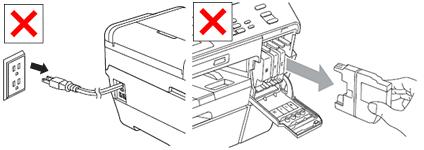
- Impressão no PC
- Cópia
- Fax (apenas usuários de MFC)
Seu computador exibirá a mensagem a seguir:
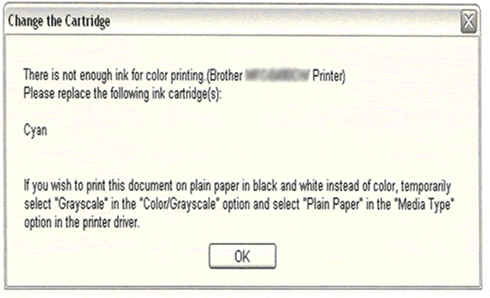
O exemplo acima é para um cartucho ciano vazio. Ela pode também mostrar amarelo ou magenta.
Para alterar o driver da impressora para escala de cinza, siga o procedimento abaixo para Windows ou Macintosh:
- Usuários do Windows 2000:
Clique com o botão esquerdo do mouse em Iniciar -> Configurações -> Impressoras (e Aparelhos de Fax).
Usuários do Windows XP:
Clique com o botão esquerdo do mouse em Impressoras -> Impressoras (e Aparelhos de Fax).
OU
Clique com o botão esquerdo do mouse em Iniciar -> Painel de Controle -> Impressoras (e Aparelhos de Fax) ou Impressoras e outros itens de hardware.
Usuários do Windows Vista:
Clique com o botão esquerdo do mouse em Iniciar -> Painel de Controle -> Hardware e Sons -> Impressoras (e Aparelhos de Fax).
Usuários do Windows 7:
Clique com o botão esquerdo do mouse em Iniciar -> Dispositivos e Impressoras
- Clique com o botão direito do mouse no driver de impressora do aparelho Brother.
- Clique com o botão esquerdo do mouse em Propriedades ou em Propriedades da impressora.
- Clique com o botão esquerdo do mouse em Preferências de impressão.
- Clique com o botão esquerdo do mouse na guia Avançado.
- Clique com o botão esquerdo do mouse no botão de opção Escala de Cinzas ou Escala de Cinzas.

- Clique em Aplicar -> OK.
- Na janela Impressoras e Aparelhos de Fax, clique com o botão direito do mouse no driver de impressora do aparelho Brother e clique com o botão esquerdo mouse em Cancelar todos os documentos e depois clique em Sim para confirmar.
- Pressione Stop/Exit em seu aparelho Brother para cancelar quaisquer trabalhos aguardando.
- Agora você pode usar o aparelho como uma impressora P & B.
- Abra a caixa de diálogo Imprimir. (Clique aqui para ver os detalhes de como abrir a caixa de diálogo Imprimir).
- Escolha Ajustes de Impressão a partir no menu pop-up do painel e clique na guia Avançado.
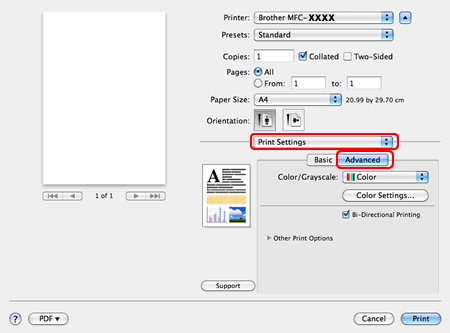
- Clique no menu suspenso Cor/Tons de Cinza e selecione Tons de Cinza ou Tons de Cinza.
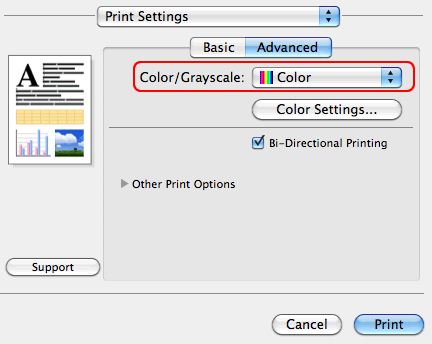
- Clique em Imprimir para começar o trabalho de impressão.
Quando o cartucho de tinta tiver sido substituído, você precisará voltar às configurações do driver de impressora e clicar no botão de opção para selecionar Cor ou Cor.
O item abaixo pode fazer com que "Cannot Print" seja exibido, mas pode ser removido.
Se estiver tentando imprimir a partir do computador sem alterar o driver da impressora, a mensagem "Cannot Print" será exibida. Para retornar ao modo de preto e branco, pressione Stop/Exit no aparelho para cancelar o trabalho de impressão.
- Quando um cartucho de tinta colorido está vazio, o aparelho não pode fazer uma cópia colorida. A tecla verde Color(Colour) Start fará três bipes para não permitir a cópia colorida. Somente a tecla cinza Black (Mono) Start pode ser pressionada.
- Somente dois tipos de papel podem ser selecionados como tipo de papel: papel normal e papel para jato de tinta. Os outros tipos de papel não permitirão que o aparelho faça cópias.
- Se o aparelho estiver enviando um fax colorido, ele solicitará para enviar o documento como preto & branco.
- Somente dois tipos de papel podem ser selecionados como tipo de papel: papel normal e papel para jato de tinta. Os outros tipos de papel não permitirão que o aparelho imprima o fax. Ele será armazenado na memória.
DCP-165C, DCP-J125
Se você precisar de assistência adicional, entre em contato com o atendimento ao cliente da Brother:
Comentários sobre o conteúdo
Note que este formulário é utilizado apenas para comentários.